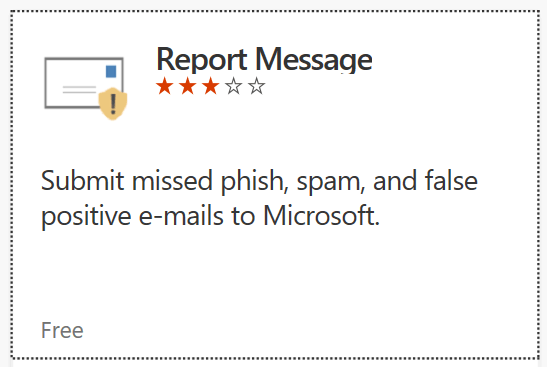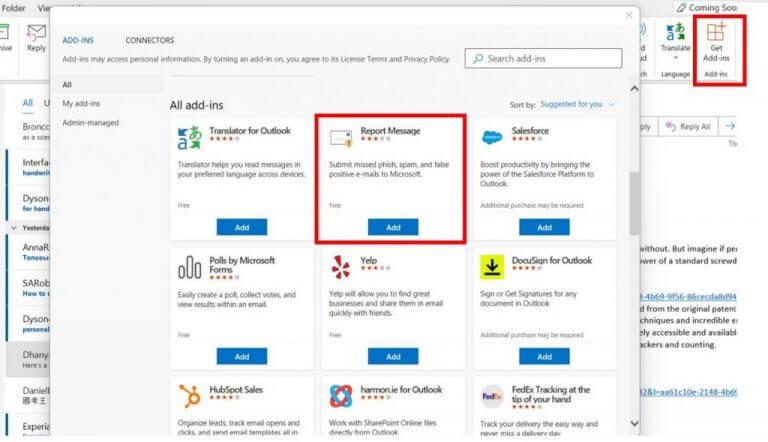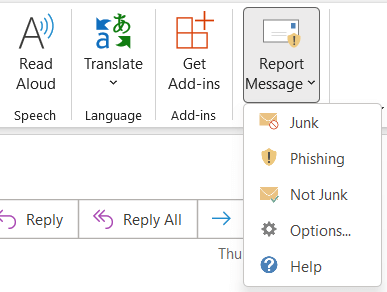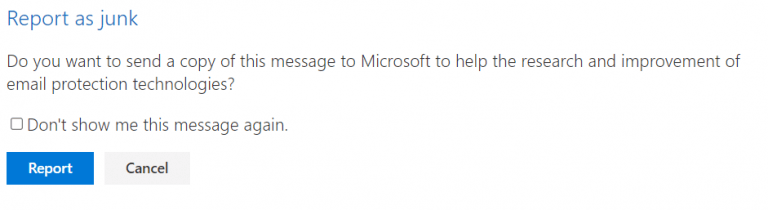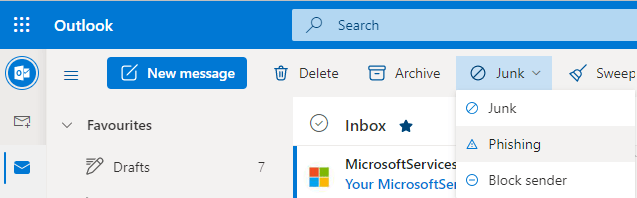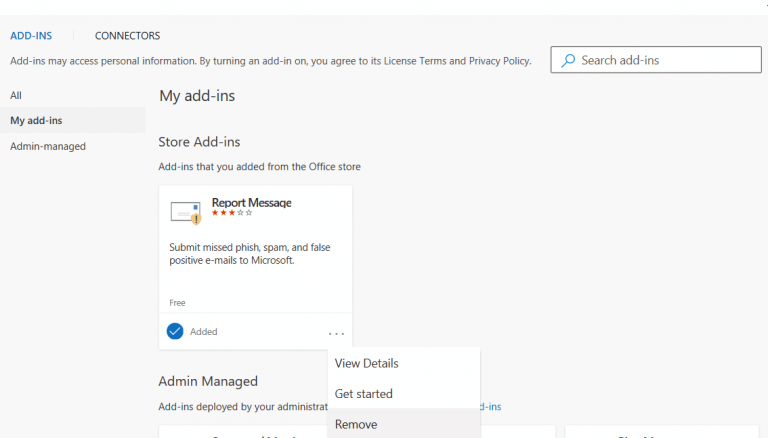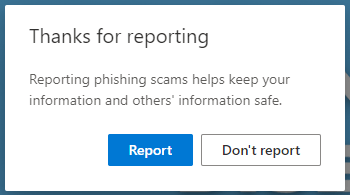Eleged van a kéretlen levelek vagy potenciálisan rosszindulatú e-mailek fogadásából? Míg az e-mail kliensek megszűrik a tartalmat a spamért, Ön segíthet a beérkező levelek finomításában a gyanús e-mailek bejelentésével.
Ha a Microsoft Sweep segítségével kitisztította az e-mail postaládáját, és meg szeretné bizonyosodni arról, hogy az e-mail kliens mentes a spamektől és az adathalász üzenetektől, használja az Üzenetjelentés bővítményt a gyanús üzenetek Microsoft felé történő jelentéséhez.
A Microsoft az Outlook-felhasználók beadványaiból kapott információkat spamszűrői fejlesztésére, valamint a rossz szereplőktől érkező új és frissített adathalász üzenetek elkapására használja fel. Az adathalász üzenetek folyamatosan fejlődnek, ezért a Microsoft azt szeretné, ha egy lépéssel azelőtt járhatna, hogy az Outlook multimédiás és webes klienseinek felhasználói manuálisan jelentsék a beérkező levelek között megjelent spam vagy adathalász üzeneteket.
Az Outlookhoz készült Üzenetjelentés-bővítmény megkönnyíti a hamis pozitív vagy hamis negatívumok bejelentését. A hamis pozitív értékek olyan érvényes e-mailek, amelyek rosszként lettek megjelölve, és a kéretlen e-mailek mappájába kerültek. A hamis negatívok olyan e-mailek, amelyek gyanúsak az Ön számára, de a rendszer jónak ítéli őket, és megjelentek az Ön által engedélyezett e-mailek mappájában.
A Microsoft Outlook mely verziói használhatják az Üzenetjelentés funkciót?
A Microsoft Outlook Report Message bővítmény hozzáadható az Outlook.com, az Outlook 2016 for Mac, az Outlook 2019, az Outlook 2021 és az Outlook Microsoft365 verzióihoz. A bővítmény az iOS és Android eszközök Outlook alkalmazásához is hozzáadható.
Az Outlook.com üzenetek jelentésének folyamata némileg eltér a többi verziótól.
Ha Ön egy Microsoft 365 szervezet rendszergazdája, telepítheti és üzembe helyezheti a bővítményt a vállalat felhasználói számára, és módosíthatja a felhasználói beállításokat a Jelentésüzenet-bővítmény a Microsoft 365-höz bevetés során.
A Jelentésüzenet-bővítmény telepítése Microsoft Outlook ügyfelekhez
A Jelentésüzenet-bővítmény telepítéséhez lépjen a bővítmények ikonjára az Outlook menüszalagon, amelyet korábban hívtak, és görgessen lefelé a Jelentésüzenet-bővítmény megtekintéséhez.
Ha nem látja ezt az ikont, nyissa meg az Appstore-t a Microsoft webhelyén, és telepítse a Kattintson a Licencfeltételek és az Adatvédelmi szabályzat elfogadásához, kattintson a Tovább gombra, és várja meg az eszköz telepítését.
Kattintson a Kezdő lépések varázslóra, és megjelenik egy új Jelentésüzenet ikon az Outlook kliens képernyőjének tetején lévő szalagon.
A Jelentésüzenet-bővítmény használata Microsoft Outlook-kliensekhez
Az Üzenetjelentés bővítmény akkor érhető el az Outlook szalagról, ha kiválasztotta a jelenteni kívánt megfelelő e-mailt. Kattintson a Beállítások hivatkozásra, hogy eldöntse, hogyan kívánja jelenteni az üzeneteket.
Minden alkalommal, amikor a gyanús üzenetre kattint, a rendszer kérheti, hogy automatikusan jelentéseket küldjön, vagy soha ne küldjön jelentést.
Kattintson az Üzenet jelentése funkcióra, és válassza ki, hogy az üzenet levélszemét, adathalászat (olyan e-mail, amely érvényesnek tűnik, de gyanús hivatkozásokat vagy képeket tartalmaz), vagy valóban érvényes üzenet, amely a kéretlen e-mailek mappájában jelent meg.
Kattintson a Jelentés gombra a megjelenő párbeszédpanelen, hogy elküldje az üzenet másolatát a Microsoftnak.
Az Outlook.com Üzenetjelentés funkciójának használata
Válassza ki azt az üzenetet, amelyről azt gyanítja, hogy adathalász üzenet, és kattintson a Levélszemét ikonra az olvasóablak felett. Válassza az Adathalász hivatkozást. Ezután a megjelenő párbeszédpanelen kattintson a jelentés lehetőségre. A rendszer ezután üzenetet küld a Microsoftnak elemzés céljából.
A Jelentésüzenet-bővítmény eltávolítása Microsoft Outlook-kliensekhez
Az Outlook-kliensekhez készült Jelentésüzenet-bővítmény eltávolításához válassza ki a Bővítmények gombot a szalagon, majd kattintson a Saját bővítmények hivatkozásra. Válassza az Üzenet jelentése bővítmény ikont, kattintson a képernyő jobb alsó részén lévő hárompontos pontokra, majd kattintson az Eltávolítás hivatkozásra.
A bővítmény eltűnik az Outlook szalagról.Ha Microsoft 365-öt használ egy szervezetben, vegye figyelembe, hogy a rendszergazdája olyan szervezeti szintű házirendeket vezetett be, amelyek megakadályozzák az Outlook-beállítások módosítását.
Ha azt gyanítja, hogy egy üzenet spam vagy adathalász e-mail, jelentést küld a beérkező levelek mappájában a levélszeméttől és az adathalász kísérletektől, de bővíti a Microsoft tudását a nem kívánt üzenetekkel kapcsolatban. És ez végső soron mindenkinek hasznára válik.
GYIK
Hogyan jelenthetek egy adathalász e-mailt?
A kiberbiztonság szempontjából a legfontosabb az adathalász üzenetek jelentése. Legyen biztonságban, ne sajnálja – a gyors jelentés mindenki számára előnyös. A gyanús e-mailek bejelentése eltérően néz ki, függetlenül attól, hogy Outlookot vagy EliApps-t használ. Office 365 (O365, más néven Outlook) esetén kattintson az „Üzenet jelentése” gombra, és válassza az „adathalászat” lehetőséget.
Melyek a gyanús e-mailek különböző típusai?
A gyanús e-maileknek két fő típusa van: a spam és az adathalászat. Mindkettő bosszantó, de fontos tudni a különbséget. A spam kéretlen, tömegesen küldött e-mail. Az adathalász üzenetek személyes adatokat próbálnak ellopni a címzetttől.
Mi a teendő a gyanús e-mailekkel?
Mi a teendő a gyanús e-mailekkel: Jelentse és törölje őket (ne nyissa ki őket!) Egy stock kép, amely szemlélteti a csaló e-mailek és átverések bejelentésének koncepcióját. Ha e-mailt kapsz valakitől, akit nem ismersz, jó hüvelykujjszabály az, hogy elkerüld a problémákat azzal, hogy először nem foglalkozol az üzenetekkel.
Hogyan jelenthetek egy gyanús e-mailt az FTC-nek?
Küldje el a gyanús e-mailt az FTC-nek a következő e-mail címükre: [email protected] * Hozzon létre egy új e-mailt, és küldje el hozzá a kéretlen levelet. Ez érintetlenül tartja az eredeti e-mail eredeti integritását (az e-mailben szereplő e-mail címek, hivatkozások, szöveg és formázás).
Mit tegyek, ha adathalász e-mailt kapok?
Ha adathalász e-mailt kap, ne válaszoljon rá. Egyáltalán ne nyissa meg a kéretlen leveleket. Először is, mi az az adathalászat (ejtsd: „halászat”)?
Mit tehetek, ha csaló e-mailt kapok?
Az átverő e-mailek célja gyakran az, hogy rávegye Önt egy hivatkozásra. Ezzel egy olyan webhelyre jut, amely vírust tölthet le számítógépére, vagy jelszavakat vagy más személyes adatokat lophat el. Ezt néha „adathalászatnak” is nevezik. A Nemzeti Kiberbiztonsági Központ (NCSC) jogosult kivizsgálni és eltávolítani a csaló e-mail-címeket és webhelyeket.
Mi a teendő, ha gyanús e-mailt kap?
Gyanús e-mail bejelentése Ha olyan gyanús e-mailt kap, amely úgy néz ki, mintha egy ismerős és megbízható cégtől érkezett volna, jelentse az e-mailt a hamisított vagy „hamisított” szervezetnek. Forduljon közvetlenül a szervezethez (nem a kapott e-mailen keresztül), és kérjen megerősítést az üzenet érvényességéről.
Miért kell óvakodnom az e-mailektől?
A mai környezetben számos oka lehet annak, hogy óvakodjunk azoktól az e-mailektől, amelyek bármilyen módon gyanúsnak tűnnek. Egyes e-mail üzenetek adathalász csalások lehetnek; egyesek vírusokat és egyéb rosszindulatú szoftvereket tartalmazhatnak. Az üzenetekben található fájlok tartalmazhatnak nem megfelelő képeket, és webjelzőket is tartalmazhatnak, amelyek segítségével titokban üzenetet küldhetnek vissza a feladónak.
Hogyan jelenthet be egy hamis webhelyet, és hogyan távolíthatja el?
Kivizsgálhatunk más tiltott anyagokkal kapcsolatos panaszokat is, például olyan tartalmakat, amelyek:
- bűnözéssel vagy erőszakkal kapcsolatos ügyekben népszerűsít
- oktatást ad a pedofíliáról
- terrorcselekményeket hirdet
- az erőszakot és a szexuális erőszakot indokolatlanul ábrázolja
- szexuális jellegű.
Hogyan jelenthet egy rosszindulatú webhelyet?
- Használjon adathalász sémákat személyes adatok (e-mail, cím, hitelkártya stb.) ellopására. …
- Kártékony szoftverek, például vírusok, hamis biztonsági szoftverek, billentyűnaplózók stb. letöltésére kényszerítheti vagy rákényszerítheti.
- Próbáljon meg olyan rosszindulatú szkripteket futtatni, amelyek megfertőzik a számítógépet, és lehetővé teszik a rosszindulatú programok későbbi telepítését.
Hogyan lehet jelenteni a hatóságoknak az e-mailes csalásokat és spameket?
Jelentés a Gyanús Email a következő módok egyikében. Küldje el a gyanúsítottat email az FTC-nek az övéknek email cím: levélszemét@uce.gov. * Újat csinálni email és csatolja a levélszemét email elküldése előtt. Ez megőrzi az eredeti eredeti integritását email ép (email tartalmazza a címeket email, hiperhivatkozások, szöveg és formázás.)